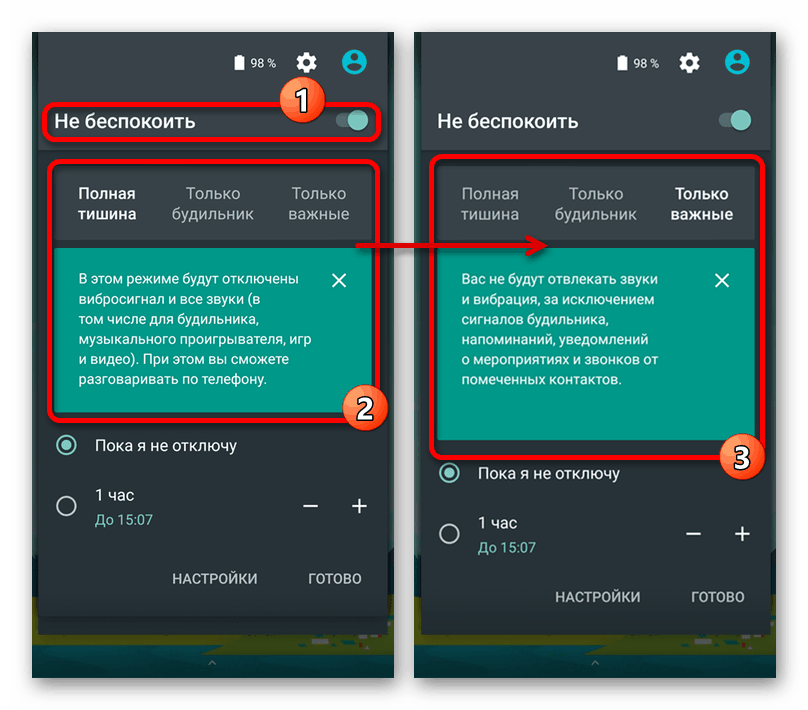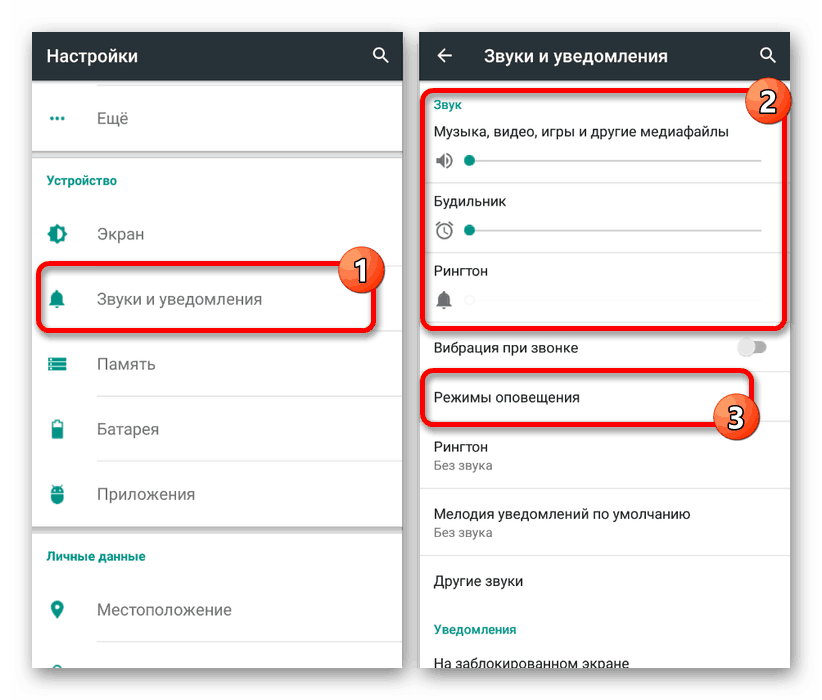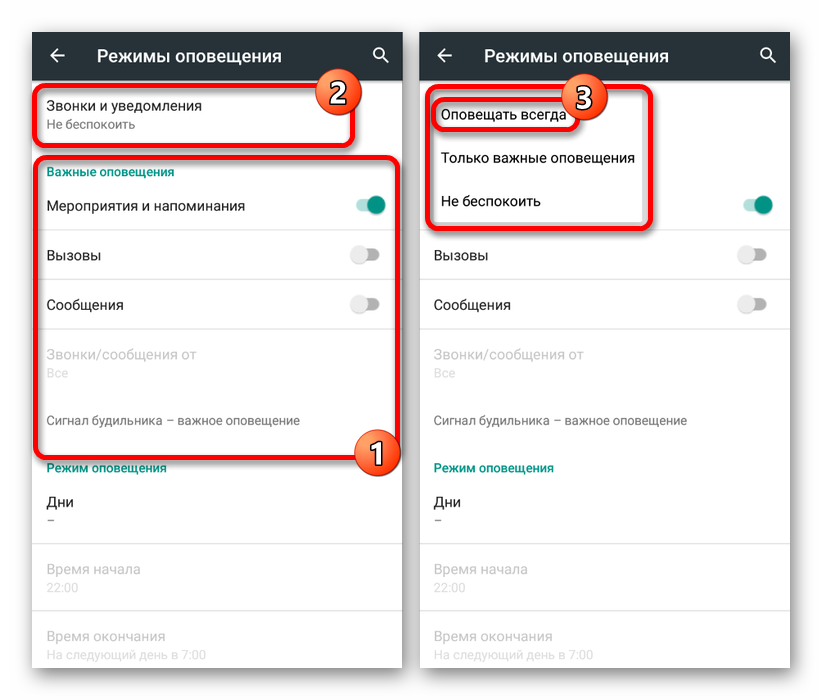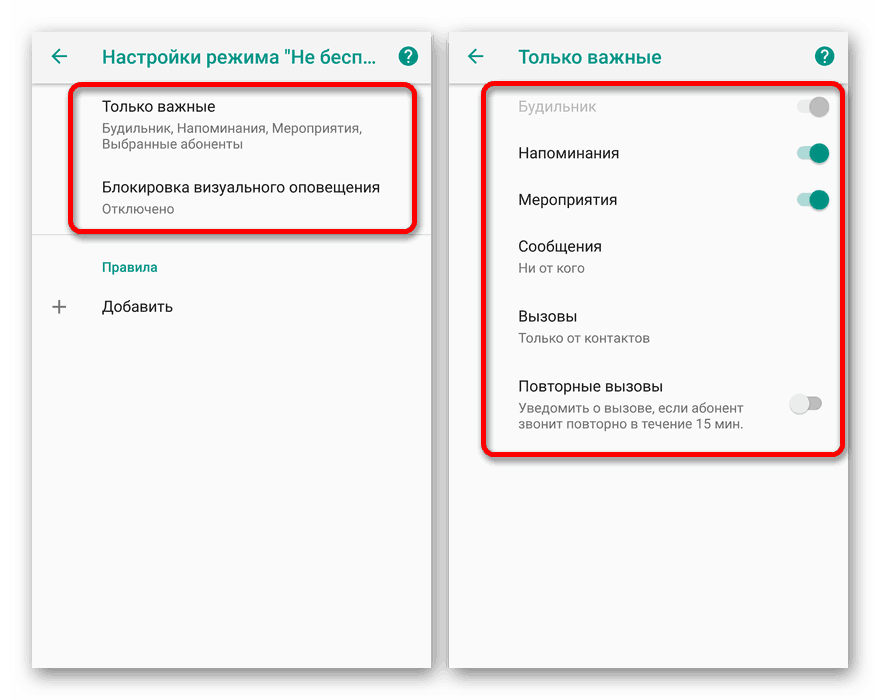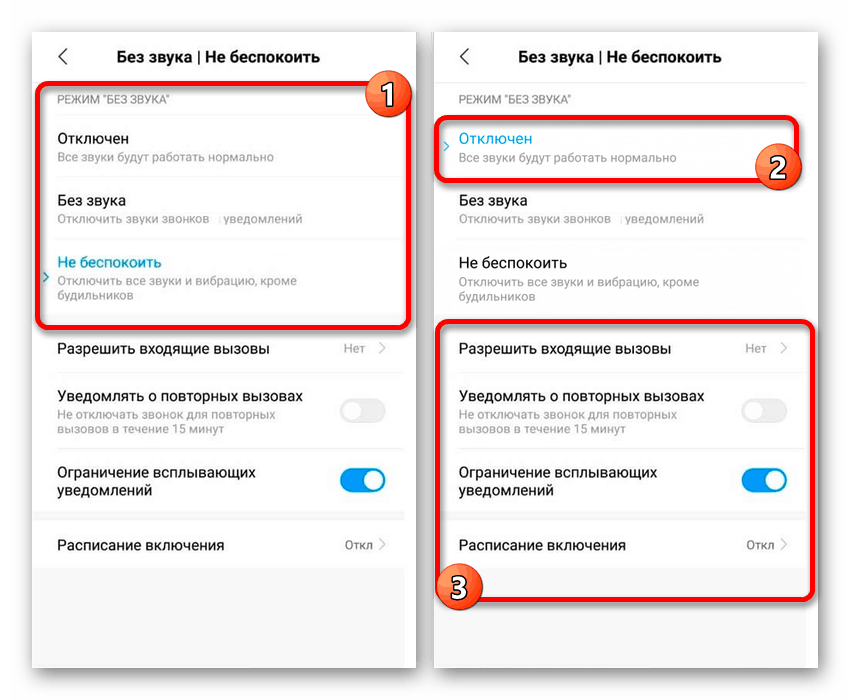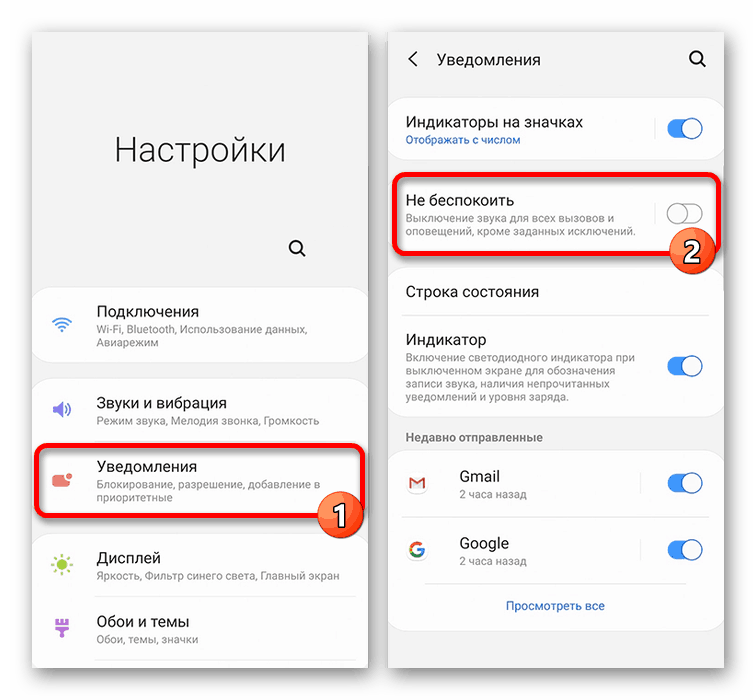Spôsoby vypnutia funkcie Nerušiť v systéme Android
Každé zariadenie na platforme Android poskytuje mnoho nástrojov na prispôsobenie zvuku a upozornení, čo vám umožňuje rýchlo prepínať medzi rôznymi režimami. Jednou z týchto možností je režim Nerušiť , ktorý úplne blokuje všetky upozornenia, či už ide o hovory, správy, budík a oveľa viac. V priebehu článku budeme hovoriť o metódach riadenia a deaktivácie tohto nastavenia.
obsah
Zakázanie funkcie Nerušiť v systéme Android
Celkovo existujú tri hlavné spôsoby, ako vypnúť funkciu Nerušiť, ktorá ovplyvňuje všetky zvuky v operačnom systéme, či už ide o oznámenia alebo multimédiá. Okrem toho príležitostná náhodná aktivácia tohto režimu vedie k otázkam týkajúcim sa problémov so zvukom, ktoré sme skúmali osobitne.
Prečítajte si tiež: Riešenie problémov s chýbajúcim zvukom v systéme Android
Metóda 1: Panel Rýchly prístup
Najjednoduchším riešením problému je deaktivácia režimu Nerušiť pomocou panela rýchleho prístupu, ktorý je k dispozícii vo väčšine verzií systému. Prezentované nástroje sa môžu líšiť farbou, ale vo všeobecnosti sú obmedzené na tri body.
- Potiahnite záves a na paneli rýchleho prístupu vyhľadajte položku „Nerušiť“ . Po kliknutí na ikonu sa na obrazovke zobrazia ďalšie nastavenia.
- Ak chcete úplne deaktivovať režim Nerušiť, posuňte príslušný posúvač na ľavú stranu a tento postup možno považovať za dokončený.
![Zakázanie nerušte pomocou panela s nástrojmi Rýchly prístup]()
V prípade potreby ručne vyberte jeden z podriadených režimov:
- „Iba alarm“ - budú zahrnuté zvuky zo všetkých dostupných zdrojov vrátane hovorov a multimédií;
- „Iba dôležité“ - budú aktívne iba základné oznámenia, najmä pokiaľ ide o zmeny systému.
- Na niektorých smartfónoch môžete uvažovaný režim vypnúť stlačením jedného z tlačidiel na ovládanie hlasitosti na puzdre av okne, ktoré sa objaví na obrazovke, klepnite na blok „Nerušiť“ .
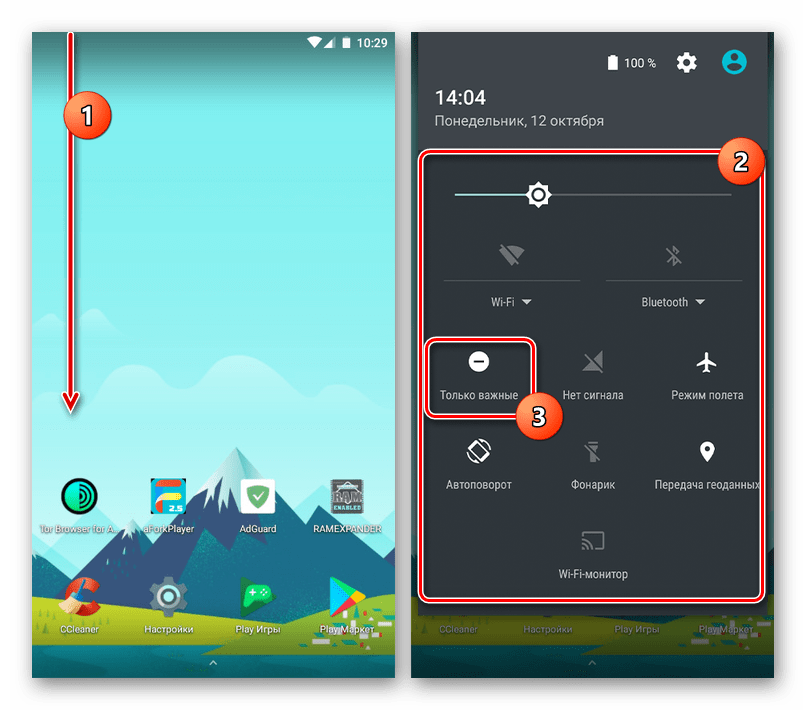
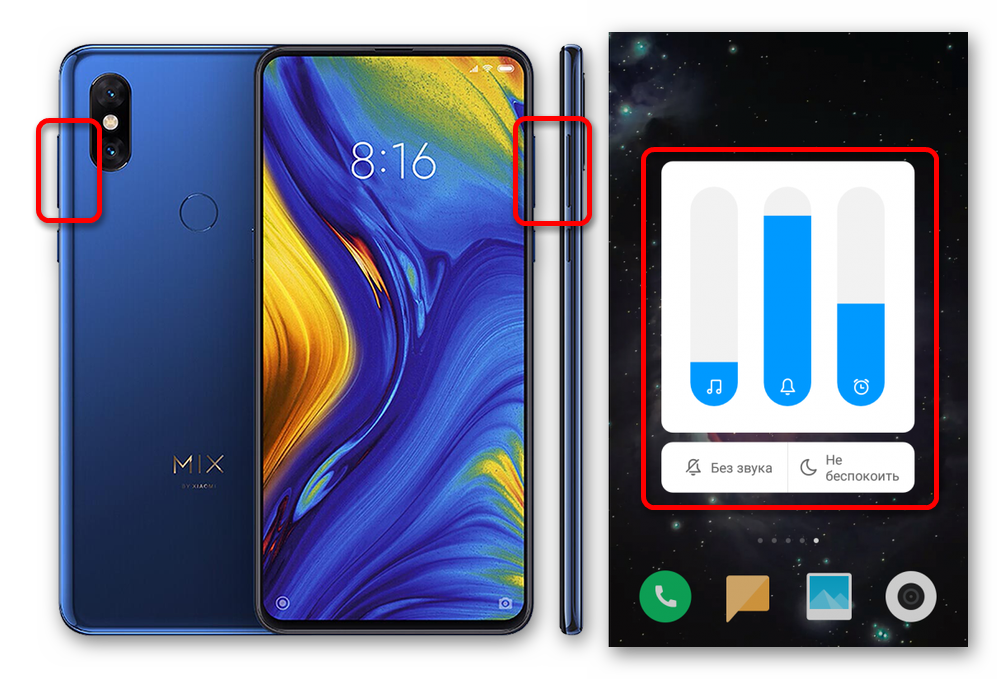
Túto metódu možno považovať za najpohodlnejšiu a odporúčanú, pretože vám umožňuje deaktivovať režim Nerušiť na takmer akejkoľvek verzii systému Android. Ďalej sú opísané akcie plne použiteľné pre značkové škrupiny s minimálnymi rozdielmi, čo sa nedá povedať o systémových parametroch.
Metóda 2: Nastavenia zvuku
Flexibilnejšou metódou deaktivácie režimu Nerušiť je zmena zvukových parametrov v systémovej aplikácii Nastavenia . Akcie sa výrazne líšia v závislosti od verzie operačného systému a shellu nainštalovaného v zariadení. Najprv budeme venovať pozornosť čistému systému Android bez úprav.
Android 4 a novší
- Prejdite do časti „Nastavenia“ a v časti „Zariadenie“ otvorte stránku „Zvuk“ . Na tejto stránke začiarknite políčka vedľa požadovaných zvukov.
- Potom klepnite na riadok „Hlasitosť“ a pomocou posuvníkov, ktoré sa zobrazia, zmeňte hodnotu pre jednotlivé prvky. Z tohto dôvodu bude režim Nerušiť deaktivovaný.
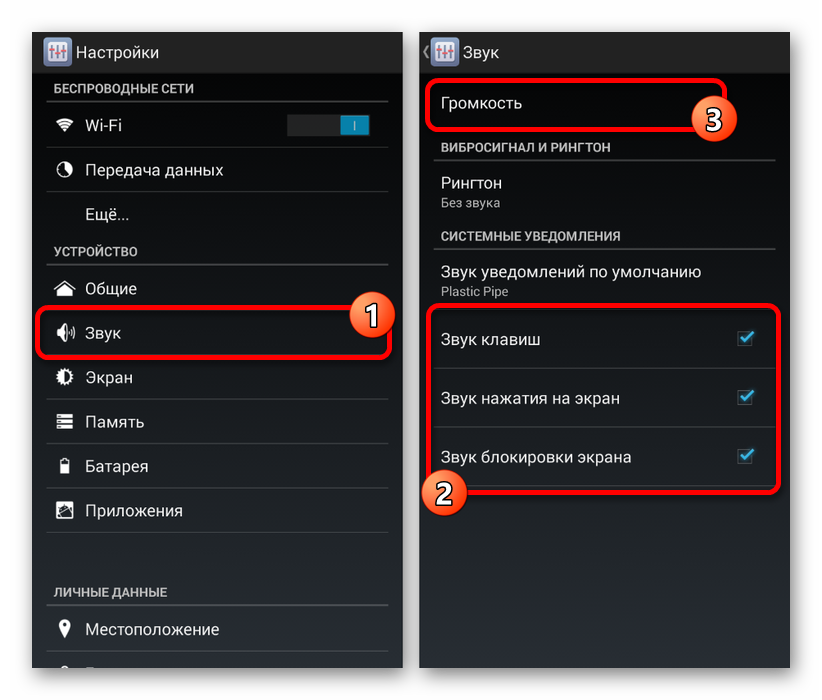
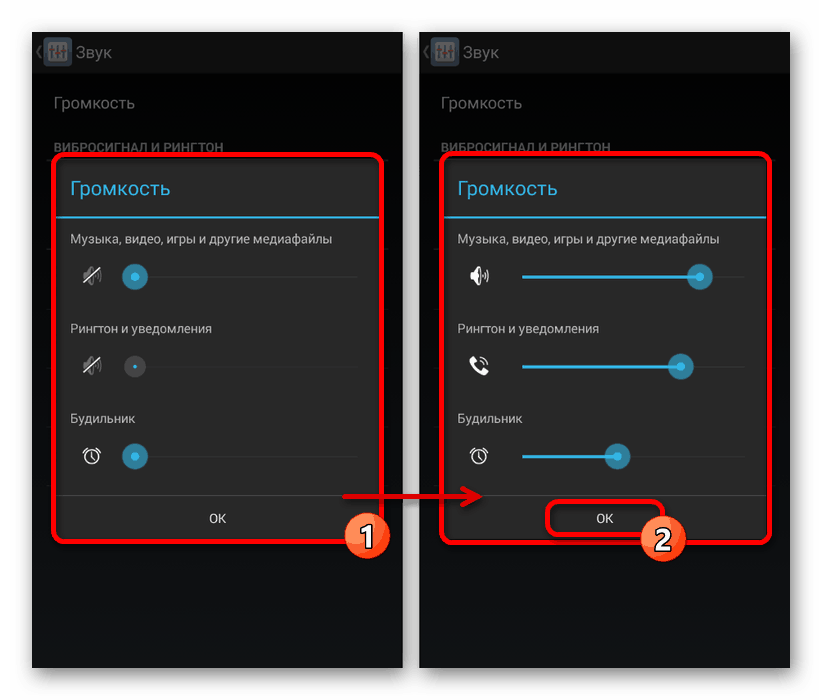
Android 5 a novší
- Otvorte systémovú aplikáciu „Nastavenia“ a vyberte „Zvuky a oznámenia“ . Tu je potrebné zmeniť hodnotu jazdcov v bloku „Zvuk“ a kliknúť na riadok „Režimy upozornenia“ .
![Prejdite na nastavenia upozornení v systéme Android 5]()
V systéme Android šiestej a siedmej verzie musíte namiesto stránky Zvuk a upozornenia prejsť na stránku Zvuk . V tomto prípade musíte navyše vybrať možnosť Nerušiť alebo Zakázať upozornenia .
- V ďalšom kroku povoľte potrebné funkcie na prijímanie ďalších upozornení a prejdite do podsekcie Hovory a oznámenia . V zobrazenej ponuke klepnite na možnosť „Vždy upozorniť “ alebo „Iba dôležité“ .
![Vypnite Nerušiť v systéme Android 5]()
Potom na paneli upozornení zmizne ikona Nerušiť a multimediálne a zvukové upozornenia budú fungovať správne.
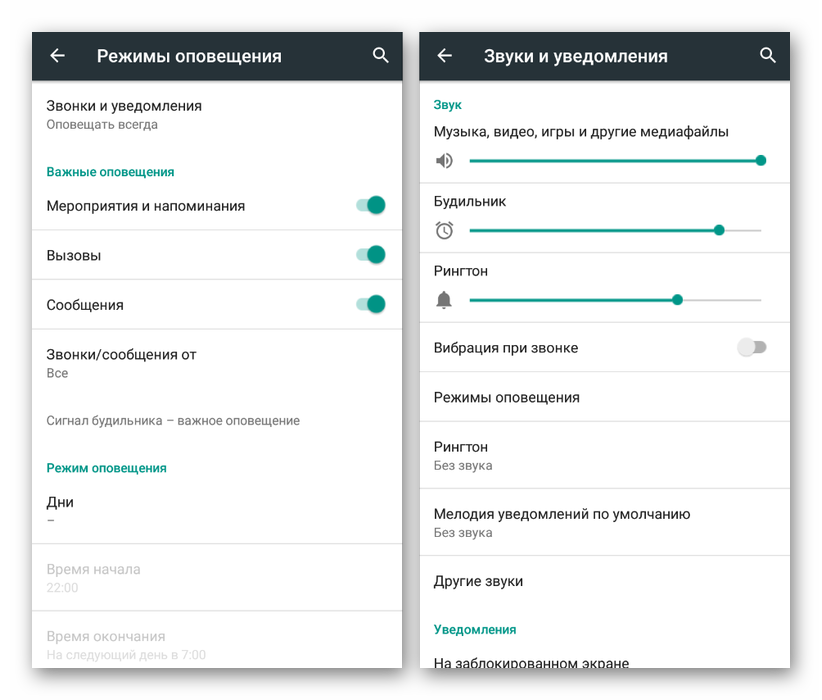
Android 8 a novší
- V novších verziách systému Android musíte otvoriť „Nastavenia“ , prejdite do časti „Zvuk“ a vyberte „Nerušiť nastavenie režimu“ . Predtým môžete tiež zmeniť hlasitosť pomocou posúvačov v hornej časti stránky.
- Po prejdení na označenú časť klepnite na riadok „Blokovať vizuálne výstrahy“, čím deaktivujete funkciu Nerušiť .
![Vypnite Nerušiť v systéme Android 8]()
Ako alternatívu môžete klepnúť na podsekciu „Iba dôležité“ a zvuky upraviť manuálne pomocou upozornení. Podrobnejšie ladenie sa vykonáva pomocou oddielu „Pridať“ v bloku „Pravidlá“ .
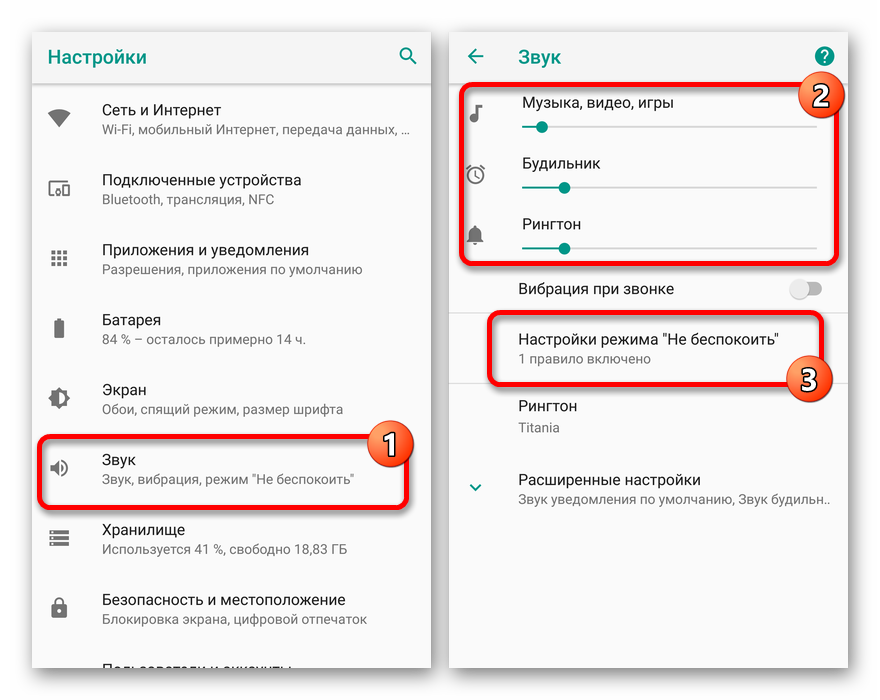
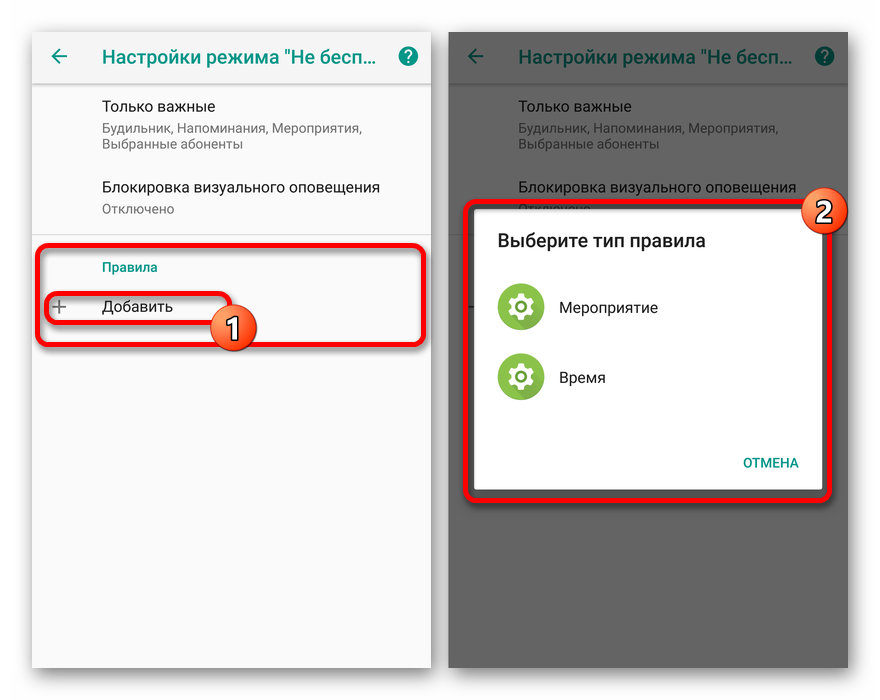
Upozorňujeme, že okrem úplného vypnutia režimu Nerušiť môžete deaktivovať jednotlivé zvuky a upozornenia na určité časové obdobie. Aby ste lepšie pochopili fungovanie určitých nastavení, skúste vykonať zmeny sami podľa pokynov shellu.
Metóda 3: Značková škrupina
Niektorí výrobcovia okrem čistého systému Android so štandardnou škrupinou v závislosti od verzie operačného systému vydávajú aj svoje vlastné možnosti rozhrania. Takýto firmvér často výrazne ovplyvňuje umiestnenie, názov a dokonca aj prítomnosť funkcií. V prípade zvukových parametrov existuje aj niekoľko rozdielov, sú však relevantné iba v malom počte možností.
Xiao
- Rozviňte aplikáciu Nastavenia , vyhľadajte blok Systém a vyberte položku Nerušiť . Na väčšine zariadení musíte najskôr prejsť na „Zvuk a vibrácie“ , až potom prejsť na požadovanú podsekciu.
- Potom zmeňte polohu posúvača Nerušiť, aby ste zakázali alebo použili jeden z alternatívnych režimov, či už je normálny alebo tichý . Napríklad v prostredí MIUI 10 jednoducho vyberte možnosť „Disabled“ .
![Zakázanie funkcie Nerušiť v systéme Android pomocou MIUI]()
Ako ďalšie opatrenie môžete na doladenie režimu použiť pomocné parametre.
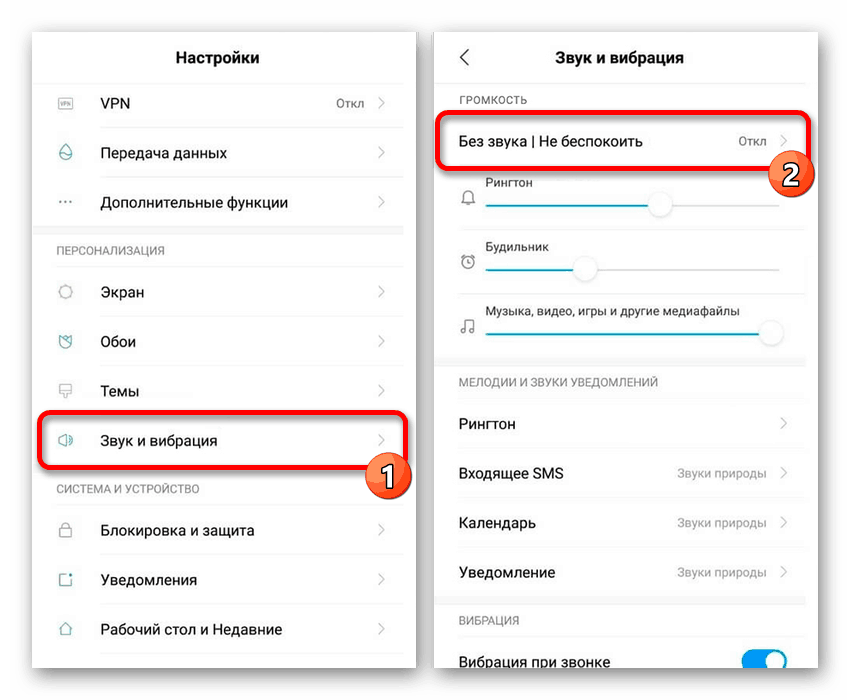
Samsung
- Otvorte aplikáciu „Nastavenia“ a použite položku „Upozornenia“ . V závislosti od verzie shellu môže byť táto časť označená ako „Zvuky a oznámenia“ .
- Potom vyhľadajte položku „Nerušiť“ a prejdite prstom po zmene polohy posúvača.
![Vypnite Nerušiť na Samsung so systémom Android 9]()
Nezabudnite skontrolovať zvyšné nastavenia, pretože niektoré zvuky a upozornenia nemusia po vypnutí príslušného režimu fungovať.

Huawei
- Rozviňte „Nastavenia“ systému, klepnite na riadok „Zvuk“ a vyberte podsekciu „Nerušiť“ . Výsledkom je, že sa na obrazovke zobrazia parametre režimu.
- V bloku „Povoliť teraz“ posuňte posúvač doľava, čím deaktivujete funkciu, a tento postup môžete dokončiť opustením nastavení. Rovnako ako v predchádzajúcich prípadoch sa však môžete oboznámiť s ďalšími nastaveniami, ktoré vám umožnia jasnejšie ovládať činnosť zvuku a upozornení na vašom smartfóne.
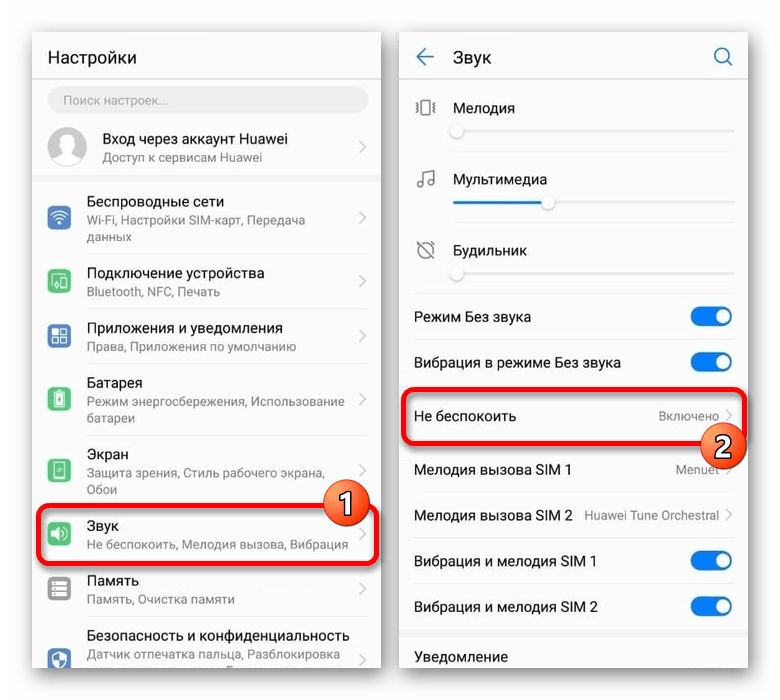
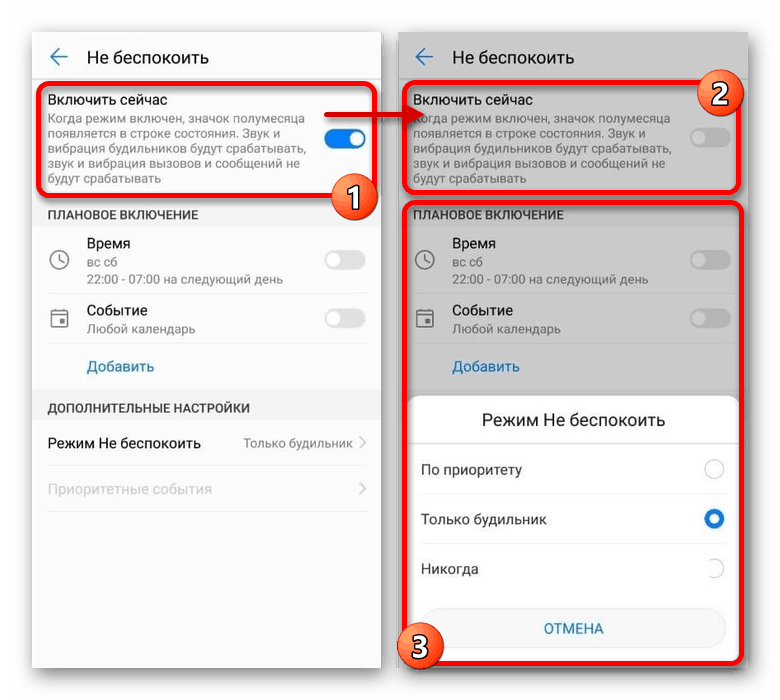
Preskúmali sme iba niekoľko možností proprietárneho prostredia pomocou príkladu nových verzií systému Android, ale tu je užitočné pochopiť, že existujú aj iné a iba predčasné vydania s vlastnými vlastnosťami. Všeobecne platí, že každé zariadenie sa musí posudzovať osobitne, takže ak máte otázky týkajúce sa konkrétnych modelov, kontaktujte nás v komentároch alebo si prečítajte ďalšie pokyny na webe.
Uvedené metódy sú viac ako dostatočné na deaktiváciu režimu Nerušiť na akomkoľvek zariadení s Androidom. Okrem toho však existujú aj špecifické nastavenia aplikácií, ktoré vám umožňujú vypnúť upozornenia napriek všeobecným nastaveniam smartfónu. Toto sme opísali v ďalšom pokyne na webe.
Prečítajte si tiež: Deaktivujte upozornenia systému Android správne